1.定期会員サービスとは
毎週おすすめの旬の食材などをセレクトした「定期ボックス」をご用意するサービスです。
定期ボックスをご注文いただくかどうか、定期ボックスの内容の変更は自由です。
もちろん、定期ボックス以外の商品も自由にご購入いただけます。
「定期ボックス」って何?
3.お買い物サイトでの
ご注文の流れ
Step1 お買い物サイトにログインする
1 ログインページで、ご登録のメールアドレスとパスワード(※お試しセットご購入の際に登録されたものか、ご自身で新たにご登録されたもの)を入力して、ログインしてください。
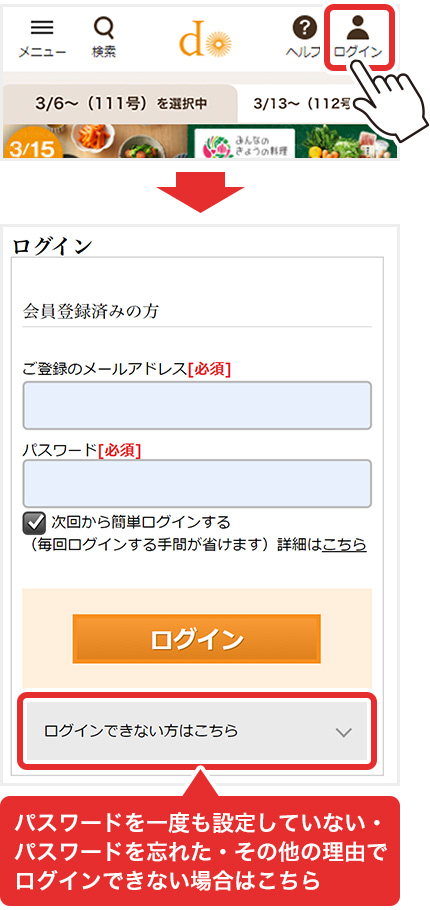
2 サイトの右上にマイページとポイントが表示されていればログイン済みです。
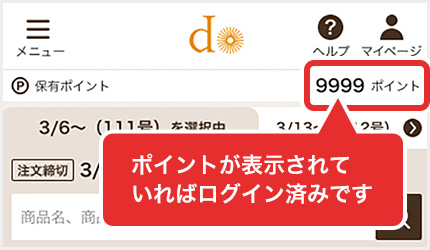
Step2 定期ボックスの商品を見て不要な商品を削除
- 1カートを開く
- 2お届け日を確認する
- 3いらない商品を選んで削除ボタンを押す
- 4削除、数量変更した商品を確定する
-
毎週大地を守る会からその週のおすすめ品を「定期ボックス」としてご用意いたします。
内容をご確認いただき、不要な商品は削除してください。
商品の削除が無い場合は、自動的に全商品をお届けします。
注文をお休みしたい場合、何もしなければ何も届かないわよね?


いいえ、お休みされたい場合はカートの中の定期ボックスの商品をすべて削除してください。削除しないと、自動的に翌週全商品がお届けになります。
お休みしたい場合詳しくはこちら
1 カートを開く トップ画面の「カートのアイコン」をクリックします。
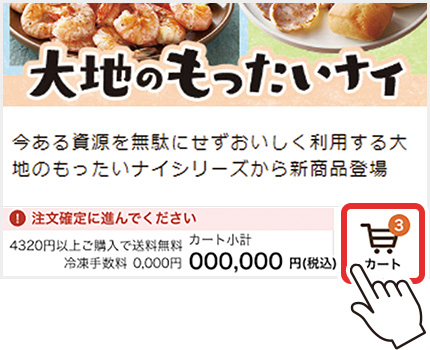
2
お届け日を確認する
カート上部の、「カタログ番号」「お届け期間」「お届け日」を見て、注文したい週の定期ボックスが表示されているかを確認します。
お届け期間は「翌週お届け」と「翌々週お届け」が選べます。
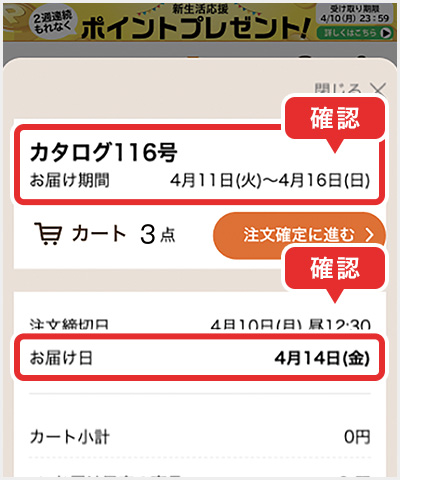
お届け日の変更方法について
【A】カートに表示されているカタログ・お届け期間で良いが、日時や場所を変更したい
詳細はこちら
【B】カートに表示されているのとは別のカタログ・お届け期間に変更したい。
詳細はこちら
3
いらない商品を選んで削除ボタンを押す
不要な商品がありましたら「×削除」ボタンを押してください。
「削除しました」と表示されます。
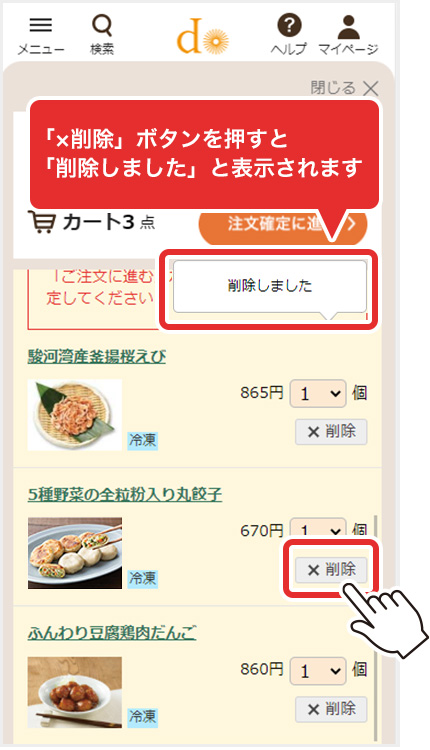
4 削除、数量変更した商品を確定する 削除するだけでは、注文は確定していません。削除を確定させるために、「注文確定に進む」を押して注文内容確認画面に行ってください。

注文内容変更画面で、削除や追加を確認し、問題なければ「注文を確定する」ボタンを押して確定させてください。
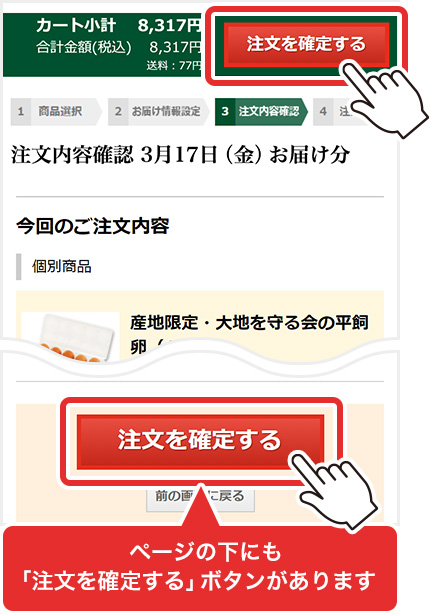
商品を削除しただけで何も追加注文していない場合でも「注文確定に進む」ボタンを押すの?


はい。削除だけでも、「注文確定に進む」ボタンを押し、注文内容確認画面で削除商品を確定させてください。
削除や注文がすべて確定されていると「注文確定に進んでください」が表示されなくなります。
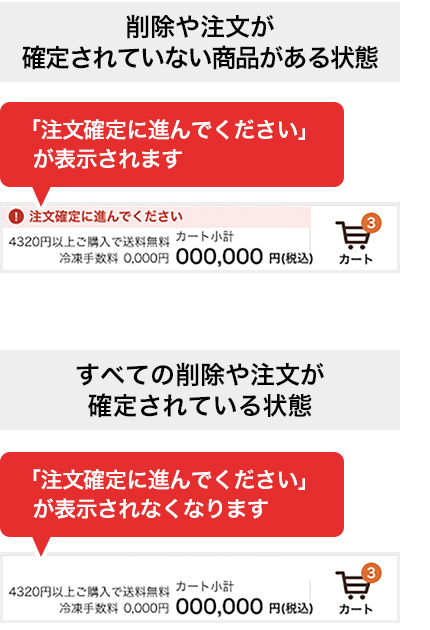

ぜひ、毎週、注文〆切までにカート右上のマークがオレンジ色だったり「注文確定に進んでください」表示が出ていないかをご確認ください。
※定期ボックスの変更が無い場合はメールでお知らせします
定期ボックスの変更が無い方には、注文〆切2日前から「お客様緊急対応係」の送信者名で、定期ボックスのご確認お願いのメールをお送りしております。変更忘れにお役立てください。
なお、変更された方には配信されません。
Step3 定期ボックス以外のお好きな商品を追加
【A】お買い物サイトの商品カテゴリから追加
1 画面左上の三本線をクリック
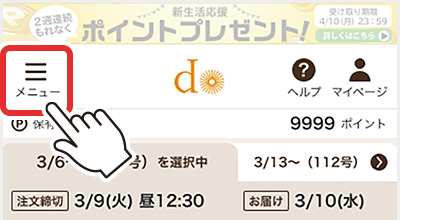
2 開いたカテゴリからお好きなカテゴリを選んでクリック
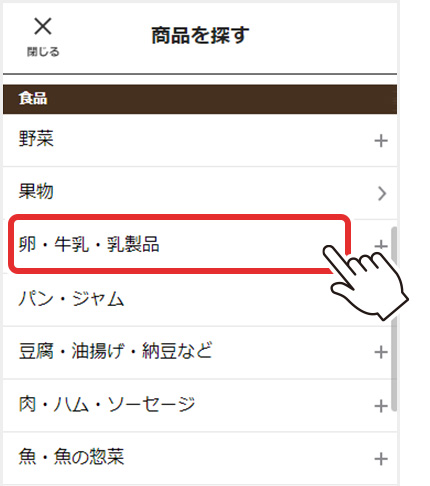
3 カテゴリーの中から商品を選び、「入れる」ボタンを押すとカートに商品が追加されます。
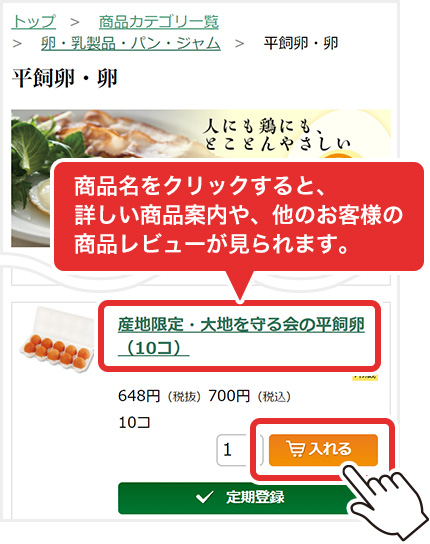

追加するだけでは、ご注文は確定いたしません。次の「Step4.商品の削除や追加を確定する」をご覧いただき、ご注文を確定するのをどうぞお忘れなく。
【B】紙のカタログ『大地を守る』を見ながら「注文番号で注文」で追加 詳細はこちら
Step4 商品の削除や追加を確定する
追加・削除した商品は注文〆切までに、「注文確定に進む」ボタンから注文内容確認画面にすすみ、「注文確定する」ボタンを押さないと反映されません。「確定」を忘れないようご注意ください
1
削除や注文が確定していない商品がある場合は「カート」のとなりに「注文確定に進んでください」と表示されます。
削除や注文がすべて確定されていると「注文確定に進んでください」が表示されなくなります。
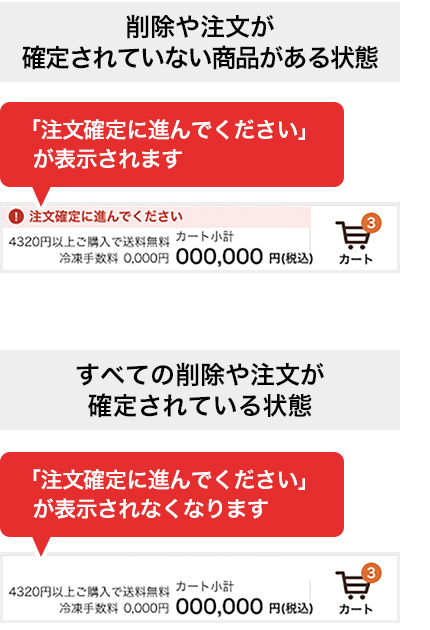

カートで追加や削除したのち確定をしない場合、「削除したのに届いた」「注文したのに届かない」となります。十分にご注意ください。
2 「ご注文は確定していません」の表示が出ている場合は、「注文確定に進む」ボタンを押す。

3 注文内容確認画面が表示されます。「追加した商品」「注文確定済みの商品」「注文確定したが削除したい商品」を確認してください。
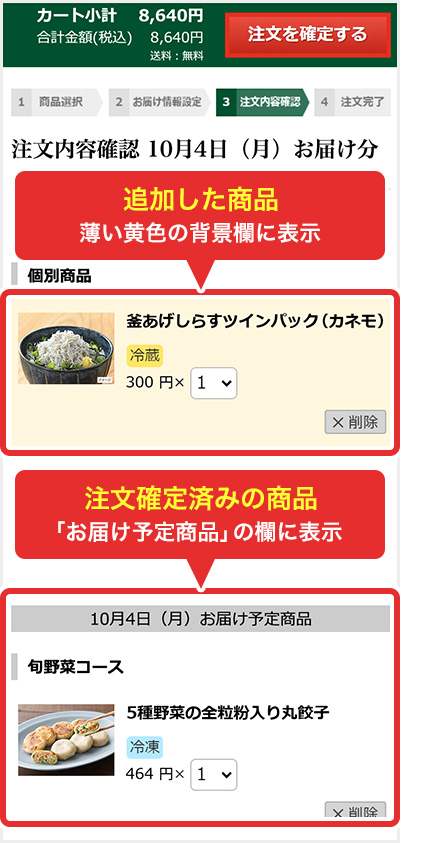
4 内容を確認し、正しければ「注文を確定する」ボタンを押す。商品の削除や追加が確定されます。
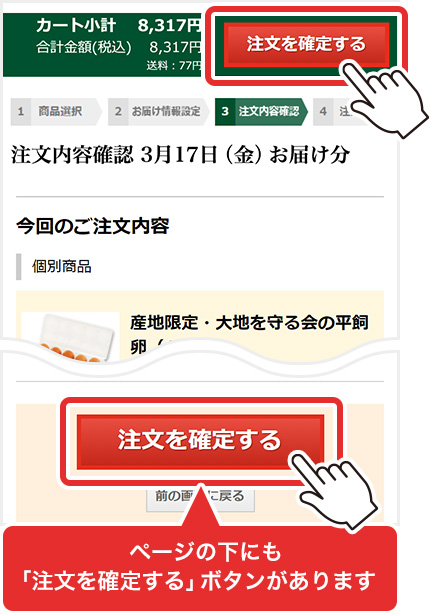
4.よくあるご質問
ログインについて
- パスワードは設定してないのですが
-
- パスワードはお試しセットご購入の際、またはそれ以外の機会でお客様が新たにご登録されているかと思われますので、ご確認ください。
- なお、一度も設定していない場合は、「ログインできない方はこちら」からパスワードの発行をお願いいたします。
- パスワードをお忘れの場合はこちら
- メールアドレスとパスワードをいれたがログインできなかった
-
- ログイン画面下の「ログインできない方はこちら」を押してご確認ください。

- メールアドレスまたはパスワードを忘れた
-
- ログイン画面下の「ログインできない方はこちら」を押してご確認ください。

定期ボックスについて
- 定期ボックスは毎週注文しないとだめなの?
-
いいえ、ご不要の週は定期ボックスの全商品を削除していただければ定期ボックスはお届けしません。

ご不要の週がある場合は、その週のカートの中の定期ボックスの商品をすべて削除してください。削除しないと、自動的に翌週全商品がお届けになりますのでご注意を。
- 定期ボックスの登録をはずしてほしい
-
お手数ですがサポートセンターにご連絡ください。サイト上では登録を外すことができません。
お問合せはこちら - 定期ボックスにはどんなコースがあるの?
-
旬野菜コース、畑まるごとコース、スムージーコース、子ども安心コースがあります。
詳しくはこちら
コースはいつでも、何回でも変更できます。ぜひ色々試してみて、ご自身にあったコースを見つけてください。
- 定期ボックスのコースを変更するには?
-
ご自身でお買い物サイトから変更が可能です。
2 好きなコースを選び、「今までの登録コースを変更」ボタンを押す
※一部、定期ボックスコースを登録されていない方がいらっしゃいます。その方は「新しく定期登録」ボタンを押してください。

すでに何らかの定期ボックスをご登録の方が「新しく定期登録」ボタンを押すと、いままでの定期ボックスのコースと、今回新しく登録したコースと、2つのコースが登録になってしまいます。ご注意ください。
3 「予約・登録品の確認・変更」画面の「ご登録品」にある、いままでご利用の定期ボックスコースの「コース変更」を押す。

4 「定期ボックスの変更」画面で、「変更後定期ボックス」欄から、変更したいコースをクリックして選ぶ。

5 ページ下の注意書きで、変更時期などを確認してから、「変更を確認する」ボタンを押す。
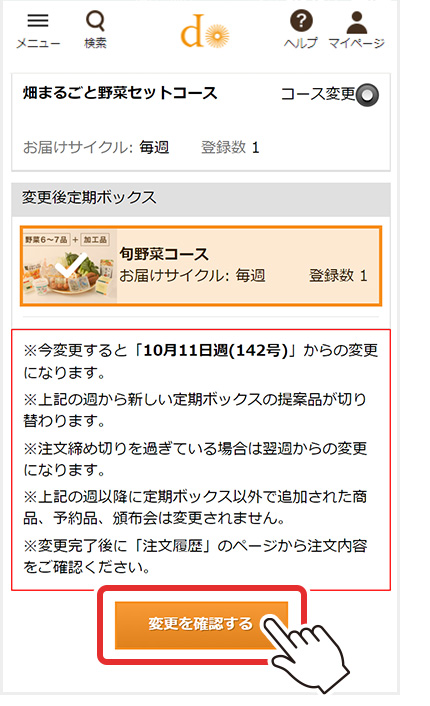
6 「変更内容のご確認」画面で最後の確認をし、問題なければ「確定する」ボタンを押して確定する。
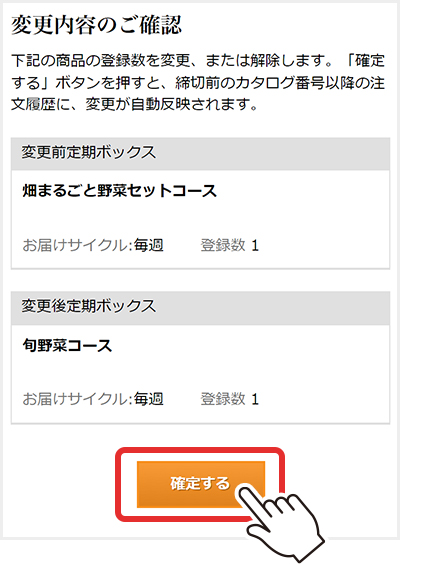
- しばらく休むので、定期ボックスを毎週セットするのをやめてほしい
-
-
「マイページ」の「お届けのお休み」からお休み期間をご連絡ください。定期ボックスのセットを一時休止いたします。
マイページはこちら 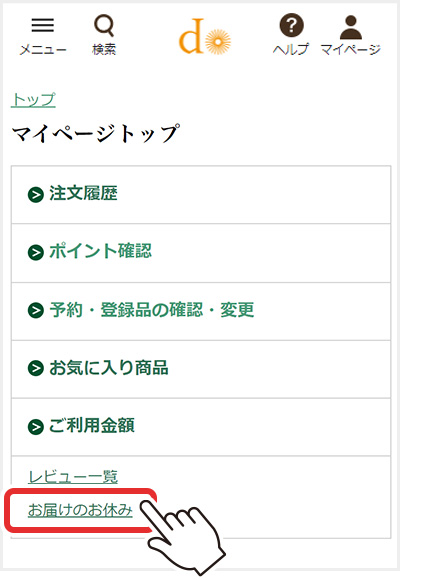
-
「マイページ」の「お届けのお休み」からお休み期間をご連絡ください。定期ボックスのセットを一時休止いたします。
商品のご注文について
- 何も注文していないのに商品が届いた
-
- 「定期ボックスの商品を削除していなかった」または、「カートから削除をしたが確定していなかった」ことが考えられます。
- 毎週、自動的に定期ボックスの商品をご用意しています。定期ボックスは削除をしないと自動的に全商品が届きます。ご不要の週は必ず削除をしてください。
- また、カートで削除ボタンを押しただけでは、削除は確定しません。必ず注文変更確認画面に行き、削除を確定させてください。
- 詳しくはこちら
何もしなければその週は何も届かないのではないの?


いいえ、定期ボックスの商品を毎週ご用意しておりますので、削除されない場合は定期ボックスの商品が届きます。お届けがご不要の週はご注文を削除するのをお忘れにならないようご注意ください。
- 注文確定したはずなのにカートにまだ商品が残っている
-
- 注文締め切りまでは注文確定後もカートに商品が表示されます。
- 注文締め切りまでは商品の追加削除ができるため、注文確定後の商品もカートに表示され続けます。
注文が確定されているのかいないのかはどこで判断したらいいの?


2つ方法があります。
①カートマークの数字マークの色をごらんください。薄緑色なら確定済み、オレンジ色なら未確定です。
②未確定の場合はカートマークのすぐ下に「注文確定に進んでください」が表示されます。
詳細は「Q.注文や削除がすべて確定済みかどうかはどこで判断すればいい?」でご確認ください。 - 注文や削除がすべて確定済みかどうかはどこで判断すればいい?
-
-
カートマーク右上の数字の色や、カート下に「注文確定に進んでください」表示が無いかでご判断いただけます。
カートマーク右上の数字がオレンジ色の丸に白い文字かつ、カート下に「注文確定に進んでください」の注意書きが出ている場合は未確定です。 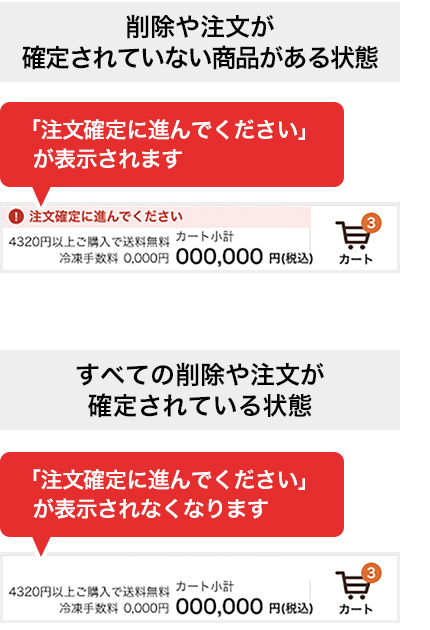
-
カートマーク右上の数字の色や、カート下に「注文確定に進んでください」表示が無いかでご判断いただけます。
- 商品を削除したはずなのに届いた
-
おそらく「削除を確定していなかった」と思われます。カートで削除ボタンを押すだけでは、削除になりません。必ず注文変更画面に行き、削除の確定をお願いいたします。詳しくはこちら
- 商品を注文したつもりなのに届かなかった
-
おそらく「注文を確定していなかった」と思われます。カートに追加するだけでは、ご注文は確定されておりません。必ず注文変更画面に行き、ご注文の確定をお願いいたします。
詳しくはこちら - 一度「注文確定」をしてしまうともう変更できないの?
-
いいえ、ご注文〆切までは何回でも変更が可能です。
- 削除したいだけなのに、確定のために「注文確定に進む」を押すと、注文されてしまうのでは?
-
いいえ、削除だけの場合は「注文確定に進む」を押して注文変更確認画面から確定した場合は「削除」になりますのでご安心ください。
お届け日の変更・お休みについて
- お届け日やお届け場所を変更したい場合はどうすればいい?
- 自宅とは別に、違う場所に届けてほしい場合は?
-
- まず、ご自宅向けのご注文を確定させてください。その後、別住所へのご注文を確定させてください。
- 【自宅にお届けし、かつ、違う場所にもお届けをご希望の場合】
- 以下2つの手順ですすめてください。
- 【1】まず、ご自宅へのお届けの注文を確定する。
- 【2】その後、違う場所への商品を選び、お届け先をご希望の場所に変更し、最後に確定する。
【1】まず、ご自宅へのお届けの注文を確定する。 通常のやり方でご注文をご確定ください。もしご自宅へのお届けが不要な場合は、商品をすべて削除して確定させてください。

通常、ご自宅へのお届け用として定期ボックスの商品がカートに入ってます。もし、ご自宅へのお届けは不要な場合は、必ず全削除をし、かつ、削除を確定させてください。
注文または削除の確定方法はこちら【2】その後、違う場所への商品を選び、お届け先をご希望の場所に変更し、最後に確定する。
1 違う場所に届けたい商品をカートに入れたら、「注文確定に進む」ボタンを押して注文内容変更確認画面へ。
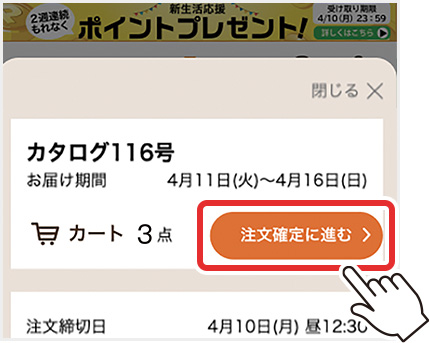
2 「今回のお届け先・日時・支払方法」欄で「追加ご注文分のお届け先・日時・支払い方法を変更」ボタンを押す。
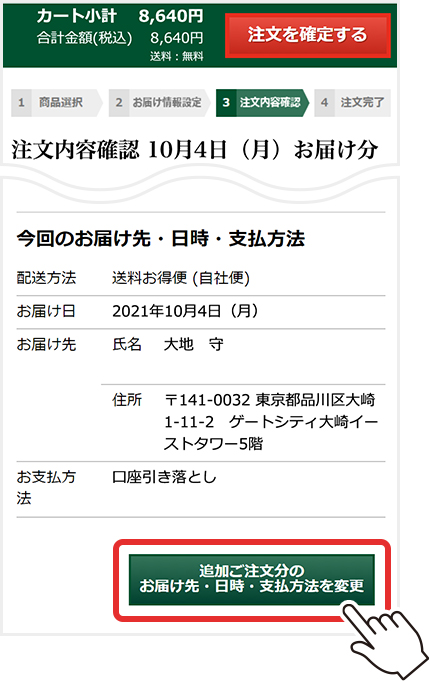
3 「今回のお届け情報の設定」画面の「お届け先新規登録・編集」ボタンを押す。
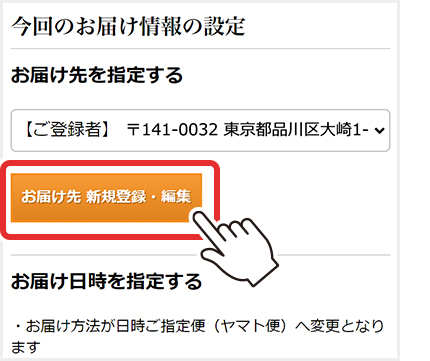
4 「新しいお届け先を登録する」ボタンを押す。

5 「その他お届け先の追加」画面でお届け先住所を登録する。
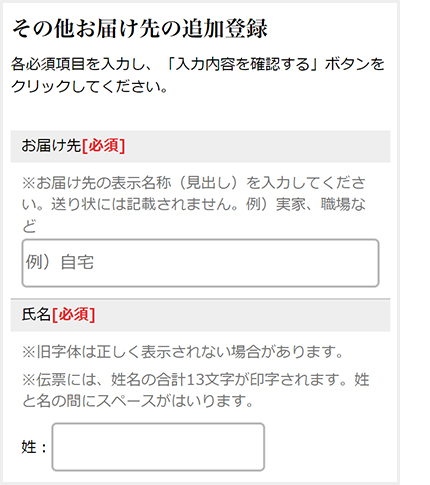
6 「今回のお届け情報の設定」画面に戻るので、お届け先とお届け日、お届け時間を選び、「次へ進む」を押す。
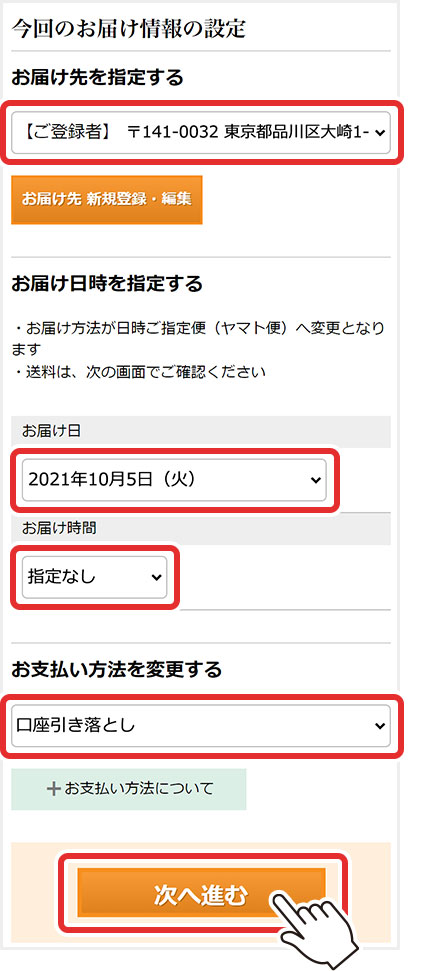
7 「注文内容確認画面」にで商品を確認し、最後に「注文を確定する」ボタンを押して注文を確定する。
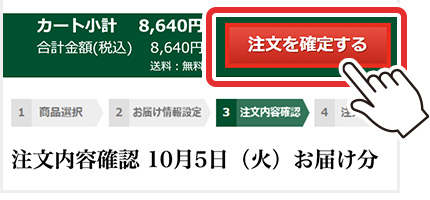
- お休みしたいときはどうすればいい?
-
ご注文を全削除いただければその週は自動的にお休みになります。ご連絡も不要です。なお、長期のお休みの場合はマイページでお休み期間を設定できます。お休み期間を設定いただくと、定期ボックスのご用意もストップいたします。
詳細はこちら
定期ボックスの商品は毎週ご用意いたしますので、お届けがご不要の週は定期ボックスを削除するのをお忘れにならないようご注意ください。マイページでお休み期間を設定いただくと、お休みの期間中は定期ボックスのご用意をストップいたします。
送料・〆切・ポイントなどについて
- 注文〆切はどうなっているの?
-
- 曜日ごとにことなります。

- ○ヤマト便お届けの「日時ご指定便」はお届け曜日として月曜日を選べません。
- ○お届けに1日多くかかる地域の方は、ひとつ前の曜日をご参照ください。
- (例:北海道への水曜お届けは、上記の「火」と同じ)
- ※お届けに1日多くかかる地域 → 北海道、九州、沖縄、島しょ部
- ○また、クール便をお届けできない地域や関東からお届けが3日以上かかる地域へはお届けすることができません。
- 送料はどうなっているの?
-
- 自社トラックお届けの「送料お得便」ヤマト便お届けの「日時ご指定便」で違います。
- 詳しくはこちら
- 「ポイント」や「クーポン」はどう使うの?
-
- 「注文確定に進む」ボタンを押した先の、注文内容確認画面で使いたいポイントやクーポンコードをご指定ください。
1 商品を選び終わったら、「注文確定に進む」ボタンを押す。
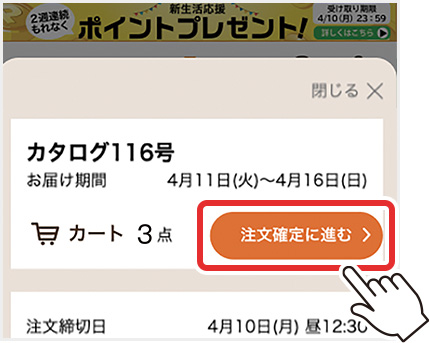
2 注文内容確認画面の下方にある、「ポイントを使う」「クーポンを使う」にご記入ください。


クーポンにはクーポンコード(キャンペーンコードとも言います)が必要です。クーポンコードは各種キャンペーン時に、対象となる方にのみメールやSMSでご案内しております。




















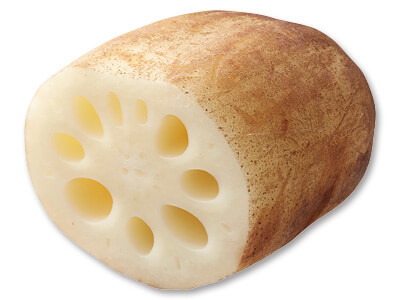



























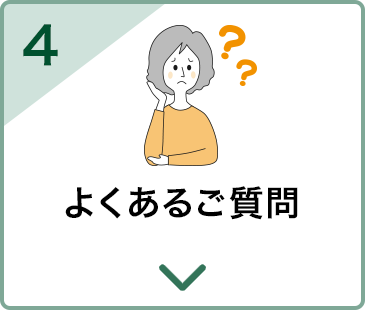

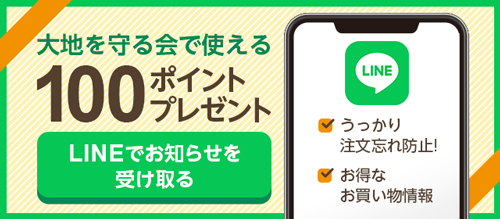
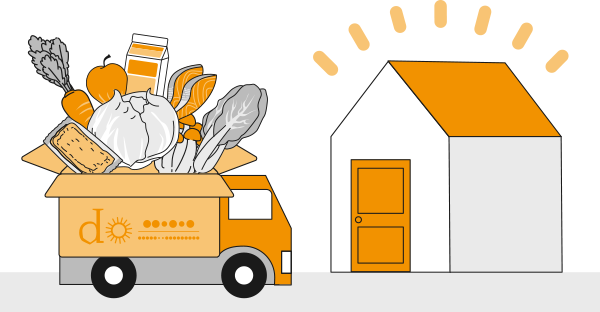



「注文確定する」ボタンの押し忘れによって、削除したはずなのに届いてしまったり、逆に、注文したはずなのに届かないということが起こってしまいます。十分にご注意ください。
「注文確定する」ボタンを押したあとでも、注文〆切まで何回でも変更できますよ。